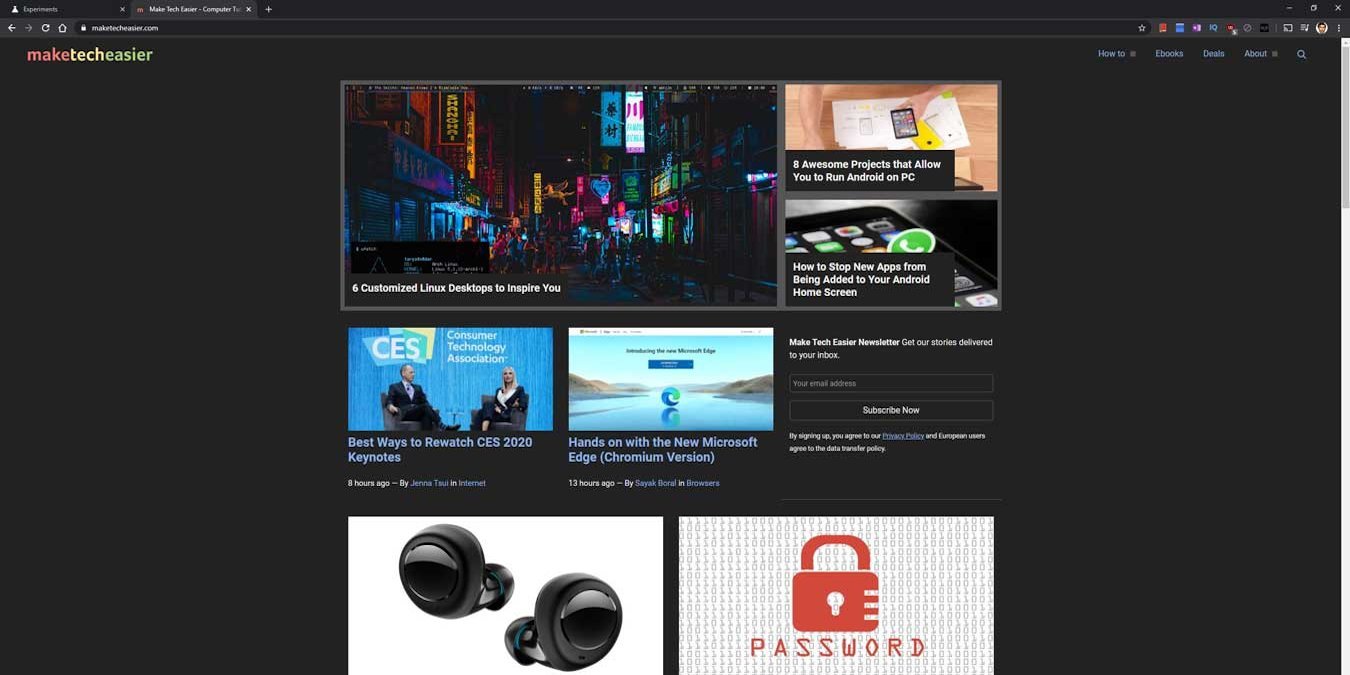Google Chrome — безусловно, самый популярный веб-браузер в мире. Но вместе с этим у пользователей появились определенные ожидания. Одним из них является темный режим. Идея темного режима заключается в том, что он облегчает работу глаз при слабом освещении или отсутствии освещения. Конечно, до сих пор остаются вопросы о том, в какой степени темные темы действительно приятнее для глаз , но в определенных обстоятельствах это, безусловно, полезно.
Есть несколько разных способов включить темный режим в Chrome, но, как ни странно, они не так просты и очевидны, как хотелось бы. Вот как это сделать.
Включить темный режим Chrome на рабочем столе
Используете ли вы Windows или macOS, самый простой, хотя и не самый эффективный, способ включить темный режим в Google Chrome — сделать это через рабочий стол. Обратите внимание, что этот метод включит темный режим во всех окнах вашего компьютера, а не только в Chrome, и переведет в темный режим только окно Chrome, а не реальный онлайн-контент. Но это только начало.
Вот как включить темный режим в Windows:
- Нажмите правой кнопкой
Contents
Включить темный режим Chrome на рабочем столе
ать».
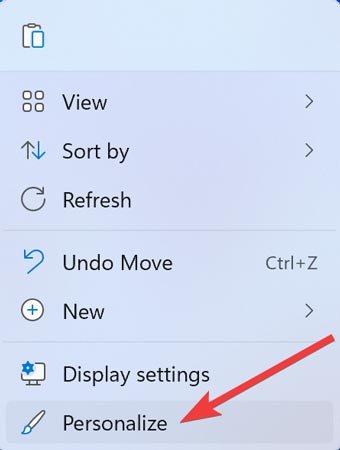
- Когда откроется окно «Персонализация», выберите «Цвета».
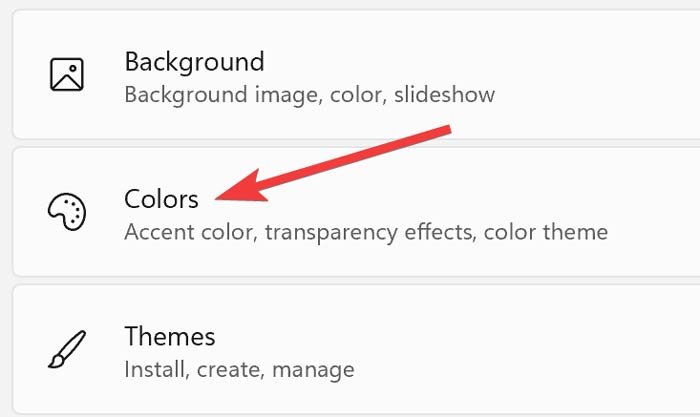
- Откройте раскрывающееся меню рядом с пунктом «Выберите режим» и нажмите «Темный».
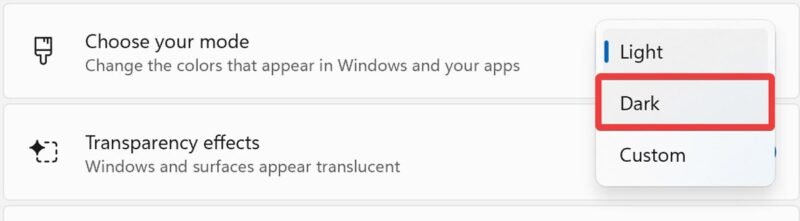
Вот как включить темный режим в macOS Ventura:
- Нажмите на логотип Apple в левом верхнем углу строки меню и выберите «Системные настройки».
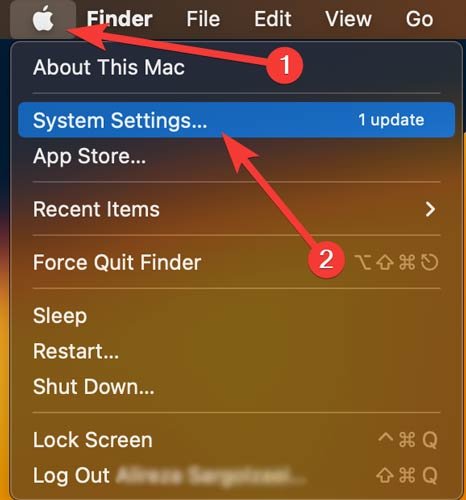
- Откройте раздел «Внешний вид» и выберите параметр «Темный» сверху.
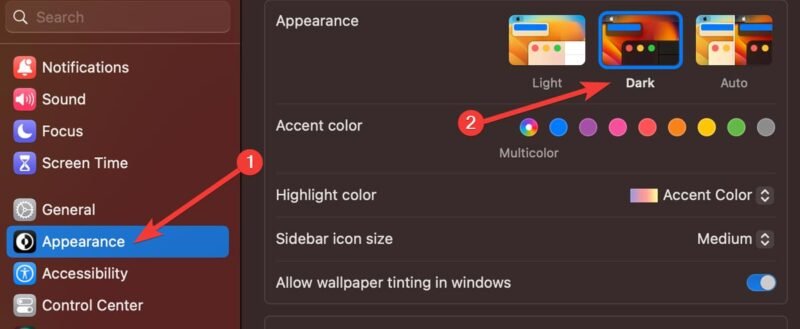
Теперь вы сможете пользоваться темным режимом на своих настольных компьютерах.
Включить темный режим Chrome во флажках
Предыдущий вариант имеет свои ограничения. В приложениях Windows он может инвертировать все черное и белое, но не меняет фактическое содержимое веб-сайтов, которые вы будете просматривать. Чтобы перевести содержимое каждого посещаемого вами веб-сайта в темный режим, вам необходимо войти в Chrome Flags (обратите внимание, что этот метод также работает для версии Chrome для Android).
Вот как включить темный режим в Chrome Flags:
- В адресной строке Chrome введите chrome://flagsи нажмите «Ввод».
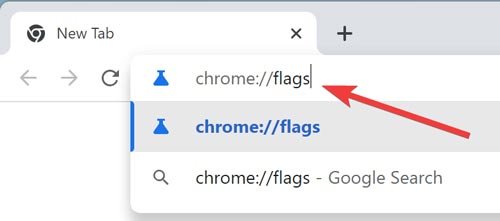
- В окне «Флаги Chrome» найдите «темный режим», откройте раскрывающийся список рядом с «Автоматический темный режим для веб-контента», нажмите «Включено», затем нажмите «Перезапустить» снизу.
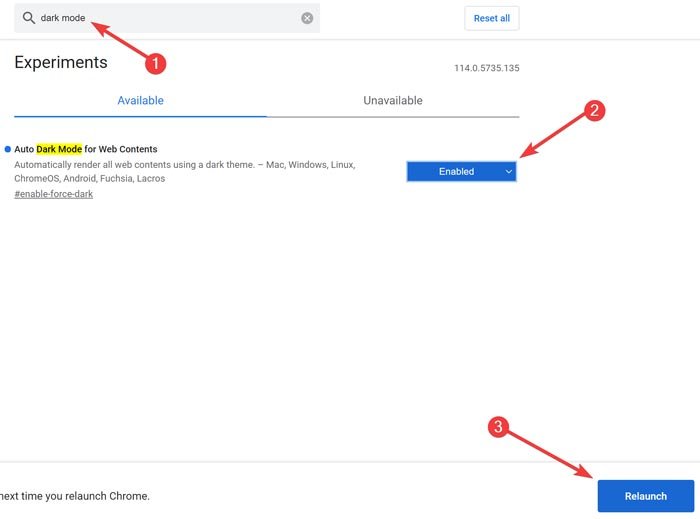
Теперь вы сможете пользоваться темным режимом на своих устройствах.
Включить темный режим Chrome на iOS
Темный режим появился в iOS в 2019 году. Итак, если у вас есть устройство Apple под управлением iOS 13 или более поздней версии, вы можете с удобством пользоваться этой функцией и не поранить глаза в темной комнате.
Вот как включить темный режим на устройстве iOS:
- Найдите и откройте приложение «Настройки» на своем устройстве.
- Перейдите в раздел «Экран и яркость».
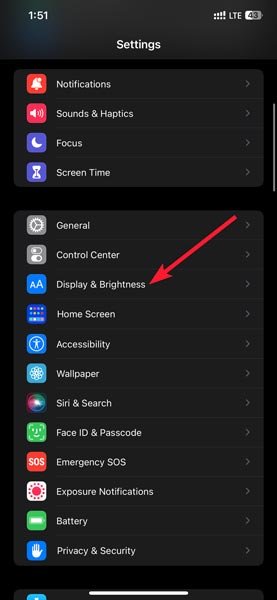
- Выберите «Темный» сверху.
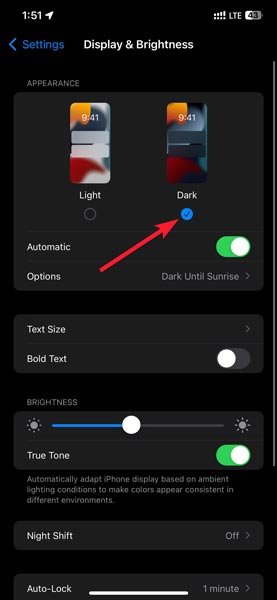
Теперь вы сможете пользоваться темным режимом на своих устройствах iOS.
Включить темный режим Chrome на Android
Как и в iOS, темный режим также появился в Android в 2019 году. Таким образом, если у вас есть устройство Android под управлением Android 10 или более поздней версии, вы можете с удобством пользоваться этой функцией и не повредить глаза в темной комнате.
Вот как включить темный режим на Android:
- Откройте браузер Chrome, коснитесь трехточечного значка меню в правом верхнем углу и выберите «Настройки».
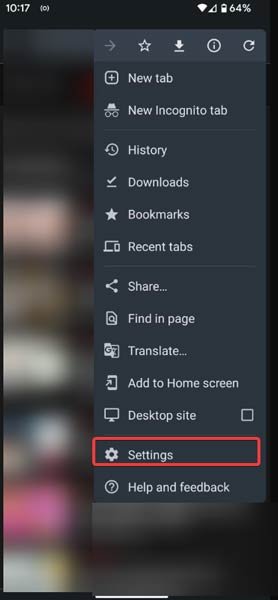
- Нажмите «Тема» в списке и выберите «Темная».
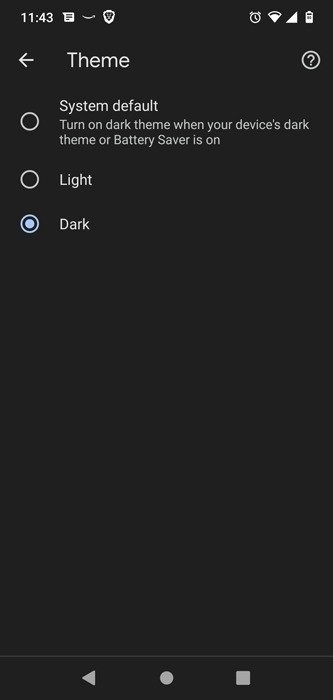
Теперь вы сможете пользоваться темным режимом на своих устройствах Android.
Использовать стороннее расширение темного режима
Как вы можете видеть выше, включение темного режима — не такой простой процесс, каким должен быть. Поэтому вместо того, чтобы прыгать через эти препятств
Включить темный режим Chrome на iOS
сширение Chrome, которое позволит вам включать темный режим одним нажатием кнопки.Супертемный режим — хороший вариант, предоставляющий возможность переключения темного режима и множество опций, включая белый список, позволяющий запретить определенным сайтам использовать темный режим. Он также имеет специальный темный режим для многих известных сайтов и социальных сетей.
Вот как включить темный режим с помощью расширения Super Dark Mode:
- Перейдите к Страница режима Super Dark в интернет-магазине Chrome и нажмите «Добавить в Chrome».
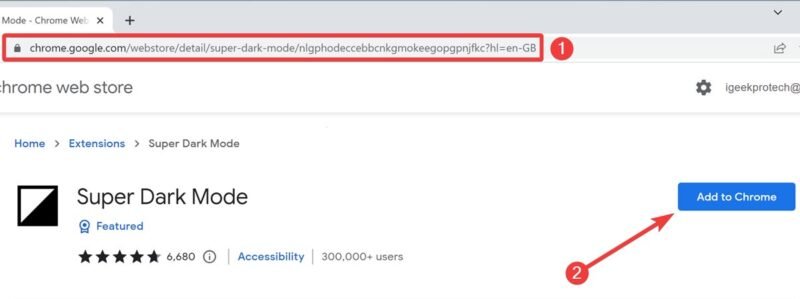
- Подтвердите установку, выбрав «Добавить расширение».
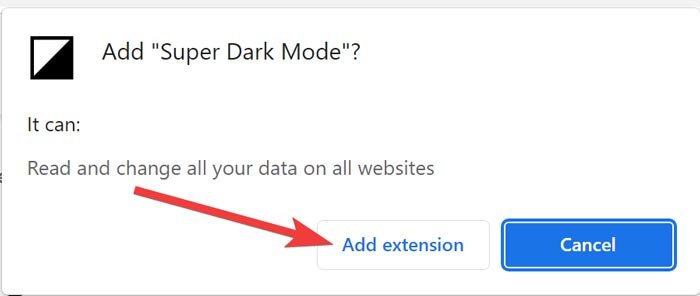
- Затем выберите значок «Расширения» и нажмите значок «Закрепить», чтобы прикрепить Super Dark Mode к панели инструментов Chrome.
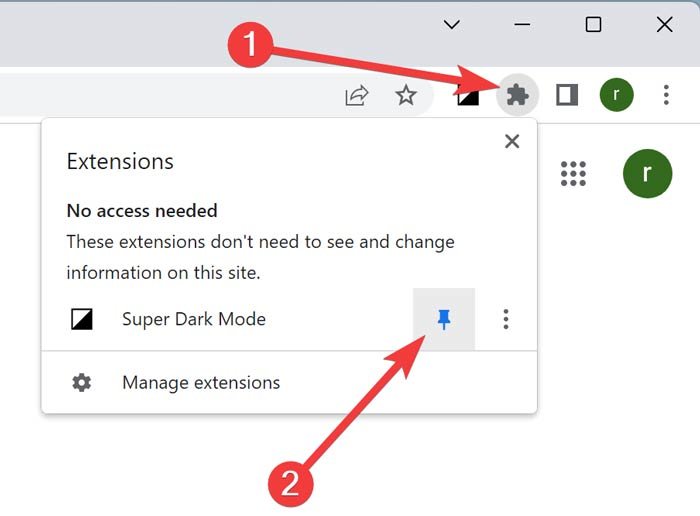 Включить темный режим Chrome на Androide">
Включить темный режим Chrome на Androide">Теперь вы сможете пользоваться темным режимом на своих устройствах.
Совет. Вы также можете включить темный режим в Microsoft Word , Snapchat , Фейсбук и YouTube .
Часто задаваемые вопросы
Почему в Chrome нет темного режима?
Темный режим Chrome (или других приложений, если уж на то пошло) зависит от цветовой темы по умолчанию, установленной в вашей операционной системе. Соответственно, если вы хотите использовать темный/светлый режим в Chrome, вам необходимо сначала установить его в своей ОС. В результате ваша операционная система должна поддерживать эту функцию, прежде чем вы сможете ее включить; в противном случае это не будет работать.
Экономит ли темный режим заряд батареи?
Д
Использовать стороннее расширение темного режима
21/06/16/ekonomte-zaryad-batarei-telefona-vo-vremya-puteshestviya/" title="сохранить срок службы батареи">сохранить срок службы батареи . Однако количество сэкономленного времени автономной работы будет варьироваться в зависимости от технологии экрана, используемой на устройстве.Из-за отсутствия подсветки экономия заряда батареи в темном режиме более значительна на экранах OLED, чем на устройствах с ЖК-дисплеями (жидкокристаллическими дисплеями). В результате OLED потребляют меньше энергии, отображая темные пиксели. Разница наиболее заметна при использовании OLED-экрана на улице и при солнечном свете.
Полезен ли темный режим для глаз?
На данный момент недостаточно доказательств, чтобы сделать вывод о том, что переключение в темный режим снижает риск напряжение глаз . Что еще более важно, поскольку темный режим заставляет ваши зрачки расширяться сильнее, это может повлиять на ваше зрение, особенно в ярко освещенных помещениях. Однако темный режим может помочь снизить нагрузку на глаза в условиях низкой освещенности.
По мнению экспертов в области здравоохранения, лучше всего выключать все электронные устройства как минимум за час или два до сна.